Видалення облікового запису через системне меню. Як правильно видалити обліковий запис у «Гугл Плей», щоб не втратити дані
Користуватися сервісами Google зручно і просто: один логін, один пароль для входу в поштова скринька, Google+, інструменти для веб-майстрів; безліч корисних функцій та налаштувань. Плюс до цього - для того, щоб зареєструвати або видалити обліковий запис у Google, користувачеві необхідно витратити лише кілька хвилин. Звісно, за умови, що він уміє це робити.
Якщо ви не знаєте, як видалити обліковий запис Googleі окремі його послуги, а виконати цю процедуру вкрай необхідно, дотримуйтесь цієї покрокової інструкції. Все що вам знадобиться для її здійснення, так це трохи терпіння і пару-трійку кліків мишкою.
Отже, почнемо!
Процедура видалення облікового запису
1. Відкрийте сторінку accounts.google.com у браузері.
2. Увійдіть до свого облікового запису.
Увага! Вказуйте логін (електронну пошту), який потрібно видалити.
3. У опціональному меню, розташованому вгорі веб-сторінки, клацніть у розділі «Керування даними».
4. У графі «Керування обліковим записом» перейдіть за посиланням «Видалити обліковий запис та дані».
Примітка. Якщо ви хочете позбавитися тільки gmail, виберіть в меню «Управління…» інший пункт - «Видалити сервіси». А потім на сторінці активуйте функцію «Остаточно видалити службу Gmail».
5. Ознайомтеся із формою видалення. Особлива увагазверніть на обмеження доступу після того, як обліковий запис буде знищений; кількість листів, що залишилися у сервісі Gmail.
Порада! Щоб перенести дані з сервера Google на комп'ютер, натисніть на посилання «завантажити» (пропозиція «Ви можете<скачать>свої дані») у розділі «Весь контент буде видалено».
6. У нижній частині сторінки кліком встановіть галочки навпроти слів «Я визнаю…» та «Так, я хочу…». Таким чином, ви підтвердите свій намір знищити обліковий запис - повністю і назавжди.
7. Ще раз гарненько зважте всі «за» та «проти». Якщо не передумали – натисніть кнопку «Видалення облікового запису».
8. Щоб уникнути неприємних випадків, Google знову попросить вас підтвердити свої дії. Позначте галочками опції «Також…» та «Обов'язково: …», а потім натисніть на кнопку «Видалити».
Видалення на мобільних пристроях
(Варіант для ОС Андроїд)
- Встановіть на телефоні root-права.
- Проінсталюйте в систему програму «Root Explorer» (або його аналог).
- За допомогою "Root Explorer" відкрийте в кореневому каталозі папку "system" (перебуває в папці "data").
- Видаліть файл «accounts.db» (виклик функції видалення - довге натискання пальцем іконки).
Як бачите, шановний читачу, нічого складного в процедурі видалення облікового запису Google немає; що на ПК, що у телефоні.
Приємного вам користування онлайн сервісами!
Іноді, з певних причин, користувачам необхідно видалити обліковий запис Google. Перед тим, як видаляти свій аккаунт, варто перевірити в особистому кабінеті сервіси, пов'язані з ним. Необхідно пам'ятати, що видалення облікового запису може позначитися на кожному з цих продуктів.
Видаляємо обліковий запис у мережі
Слід звернути увагу, що якщо ви використовуєте для свого облікового запису Gmail, то після його видалення втратите доступ до цієї адреси електронної пошти.
Якщо ви вирішили видалити обліковий запис, дотримуйтеся наступного алгоритму, в якому описано, як видалити обліковий запис Google.
- Спочатку потрібно виконати вхід на головній сторінці облікових записів системи Google.
- Потім слід натиснути посилання «Закрити обліковий запис і видалити служби, пов'язані з ним». Якщо в нижній частині сторінки цього посилання немає, ваш обліковий запис був створений компанією або організацією. Тоді, для його видалення слід звернутися до адміністратора вашого домену.
- І так, перейшовши по названому посиланню, потрібно підтвердити видалення акаунта. Щоб зробити це, потрібно встановити два прапорці.
- Якщо ви не використовували раніше жодного з платних продуктів системи та не маєте будь-яких відкладених фінансові операції, то останній прапорець можна встановлювати сміливо.
- Так ваш обліковий запис Google буде видалено.
Видалення облікового запису Google із пристрою Android
Деякі проблеми з видаленням можуть виникнути у власників телефону. Видалити обліковий запис Google Android не дозволяє так просто. Це вимагатиме від власника деяких навичок у роботі з файловою системоюсмартфон.
Спочатку потрібно зламати прошивку, потім зайти до кореневого каталогу Android, розташованого в додатку Root Explorer, і переміститися в папку data. Далі слід знайти папку під назвою system, у якій буде файл accounts.db. Тут необхідно натиснути на напис "Delete" (Видалити). Тепер потрібно перезавантажити свій телефон і спокійно видалити обліковий запис Google. Також варто звернути увагу, що досить часто вже після перезавантаження телефону обліковий запис видаляється самостійно.
Як бачите, вирішити цю проблему у всіх її проявах досить просто!
1. Видалити пристрій із Google Play
Дуже часто у користувачів Android-смартфонів виникає проблема з обліковим записом Google.
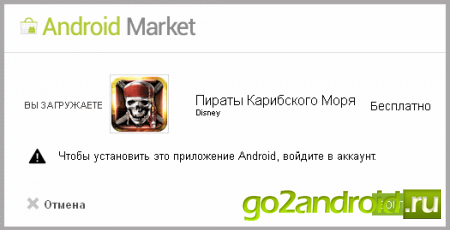
Наприклад, при покупці нового пристрою, при завантаженні нових ігор та програм з Google Play маркету вам доводиться вибирати пристрій у маркеті. Це завдає незручностей.
На жаль багатьох, відв'язати пристрій від облікового запису неможливо. Але не поспішайте видаляти обліковий запис у Google. Ви можете просто прибрати його зі списку пристроїв у маркеті.
Для цього в Google Play маркетіпотрібно зайти до свого облікового запису та вибрати пункт «Пристрої». У рядку "Доступність" натиснути на "Доступно в меню". Тут для пристрою, який потрібно вибрати «Недоступно в меню».
2. Видалити обліковий запис Google із пристрою на Android
Багато користувачів Android смартфонівчасто потрапляють у ситуацію, коли потрібно видалити обліковий запис на Android. Це зробити досить просто. Існує кілька способів для видалення облікової?.
1 спосіб:
Установки – Установки облікових записів та синхронізації (Установки – Облікові записи та синхронізація). Тут натиснути на зайвий обліковий запис і видалити його. У цьому ж вікні можна створити новий обліковий запис на Андроїд.
2 спосіб:
Якщо з будь-яких причин видалення облікового запису на Андроїд за першим способом неможливо, тоді потрібно відкрити Налаштування – Програми – Всі – Сервіси Google. Тут вибрати "Очистити дані".

3 спосіб:
При невдачі перших двох способів, напевно, те, що у вашій системі заблоковано видалення облікового запису на Android. Швидше за все це сталося тому що завантажено та встановлено дуже велика кількістьпрограм та ігор, прив'язаних до облікового запису.
Можливо просто видалити їх все і можливо проблема вирішиться. Однак існує спосіб простіший. Для нього знадобляться root-права та завантажена програма Root Explorer.
Виконавши ці умови, потрібно відкрити кореневу папку"data" - "system" і вибрати файл "accounts.db". Тривалим натисканням викликати меню та вибрати "Видалити".
Важливо: з видаленням цього файлу автоматично видаляться всі контакти, але решта даних залишиться. Для того, щоб контакти не були втрачені перед видаленням, зробіть резервне копіювання контактів.
Після всіх маніпуляцій смартфон потрібно перезавантажити. Після включення в більшості випадків обліковий запис буде видалено.
Google – найпопулярніша пошукова мережа у світі. Нею користуються близько 80% всіх людей планети. Використовувати унікальні сервіси Google – одне задоволення. За допомогою синхронізації споживачі можуть легко працювати з популярними сервісами Google.
Час від часу у клієнтів Google утворюється потреба або бажання видалити свій Google обліковий запис. Така ситуація виникає досить часто, деякі змінюють свої смартфони/планшети на нові, інші переходять на IOS. Причини, через які користувачі видаляють облікові записи не так важливі. Так чи інакше, на порядку висить питання про видалення.
Як видалити гугл аккаунт на андроїді
Видалення облікового запису Google зі смартфона або планшета практично таке ж, як і на комп'ютері. Це питання вирішується за допомогою двох способів:
- Грубий
- М'який
Грубий метод передбачає видалення google account швидким і простим способом. Але за нього ви втрачаєте всі свої документи, підключені і програми. Цей спосіб найлегший та надійніший. Його єдиний мінус – це втрата інформації. Тому, перш ніж видаляти обліковий запис перестрахуйтеся і зробіть копії всіх важливих документів.
На відміну від грубого способу в м'якому видалення відбувається без втрати даних. Тому цей метод віддають перевагу більше. Але цей метод працює не на всіх Android пристроях, Так що врахуйте.
Грубий спосіб
Тут існує ще два способи видалення з телефону.
- Перший – це скидання стандартних налаштувань. (Заходимо в налаштування => відновлення та скидання => скидання налаштувань => і скидаємо налаштування смартфона).
- Другий спосіб – це прошивка телефону.
Ці два способи грубого видалення облікового запису Google спрацьовують на 100%. Єдиний мінус – видалення всіх даних. Тому якщо це вам не підходить, спробуйте більш м'який спосіб.
М'який спосіб
Цей розділ видалення включає 3 різні способи:
- Перший спосіб- видалення облікового запису в Android гаджетах в налаштуваннях Google. Даний спосіб є найлегшим. Тут потрібно просто перейти в налаштування телефону, вибрати обліковий запис google, зайти в налаштування та видалити обліковий запис.
- Другий спосібпередбачає видалення Google облікового запису через служби Google. Тут так само, як і в першому способі, заходимо в налаштування, далі шукаємо програми та клацаємо на команду "керування програмами". Після цього вам знадобляться служби Google. Викликавши їх через контактне вікно служби, натискаємо "очистити дані" і все - обліковий запис видалено.
- Третій спосіб– видалення спеціального файлу “db.account”. Він відповідає за властивості Google облікового запису. Щоб видалити обліковий запис за допомогою цього способу, вам потрібні будуть “Рут-Права”. Якщо їх немає на пристрої. Почитайте в інтернеті і зробіть це. Після цього встановлюємо спеціальний додаток Root Explorer, потім переходимо data - system, знаходимо файл і видаляємо його. Після видалення відразу перевантажуємо пристрій. Готово.
Часто буває, що з тих чи інших причин нам потрібно видалити обліковий запис Google Play. Це може бути зміна телефону або бажання створити новий обліковий запис. У статті ми розглянемо найпростіші та найзручніші варіанти того, як видалити обліковий запис «Гугл».
Що потрібно зробити, щоб повністю видалити обліковий запис «Гугл» з планшета або смартфона
Щоб не отримувати жодної особистої інформації в гаджеті, видаляти обліковий запис найкраще безпосередньо через налаштування пристрою.
Пропонуємо покрокову інструкціютого, як видалити обліковий запис у «Гугл Плей Маркет»:
- Зайдіть у налаштування.
- Перейдіть до підменю «Особисті дані». Знайдіть там графу "Акаунти", а потім виберіть її.
- У меню, що з'явиться, потрібно вибрати ті акаунти, які підлягають видаленню. У даному випадкупотрібно вибрати той, який прив'язаний безпосередньо до Плей Маркет.
- Натисніть кнопку «Видалити».
- Для того, щоб підтвердити особу та прибрати обліковий запис Google, потрібно буде ввести PIN-код або так званий графічний пароль.
Як правильно видалити обліковий запис у «Гугл Плей», щоб не втратити дані
Пам'ятайте, що після виконання інструкції з пристрою видаляються різні дані, пов'язані з «Гугл». Ви втратите доступ до:
- Диску, Календарю та іншим сервісам Google.
- Ім'я користувача в Gmail та всім листам.
- Збережених у браузері Chromeналаштувань.
- Даним на YouTube, у тому числі до передплат, а також оформлених покупок.
- Покупкам у «Плей Маркеті». Пограти в куплену з телефону гру вже не вийде.
Як бачите, після виконання інструкції видаляється багато важливих файлів. Якщо ви плануєте користуватися обліковим записом з іншого телефону, при цьому знову завантажувати сервіси Google на Андроїд, скопіюйте свої дані.

Щоб виконати копіювання файлів, неодмінно дотримуйтесь наступних порад:
- Уточніть, які саме дані прив'язані, зайшовши до Особистого кабінету.
- Оновіть інформацію, яку потрібно знову вводити після відновлення облікового запису на іншому пристрої (за потреби).
- Виконайте експорт на сервер. Зайдіть до розділу "Збереження даних".
- Зауважте, які дані потрібно зберегти. Сервіс пропонує досить великий список. Це і налаштування, і закладки Chromeі контакти, і карти. За допомогою стрілочки можна просто викликати додаткові настоянки.
- Натисніть кнопку далі. Формат архіву можна вибрати у розділі «Формат файлів».
Сервіс заархівує всі необхідні файли, а на вашу пошту буде надіслано посилання. Залежно від вибраного типу збереження, інформація може зберігатися на Google-диску, DropBox та інших місцях. Експорт може забрати багато часу: від 10 хвилин до 2 годин. Кількість часу залежить від обсягу експортованих файлів.

Ці прості інструкціїдозволять уникнути повного видалення користувацьких файлів та налаштувань, а також користуватися «Плей Маркетом! із збереженою інформацією на інших пристроях.
За допомогою перелічених вище інструкцій ви зможете видалити обліковий запис в «Гугле» без втрати важливої інформації, при цьому без проблем зайти до облікового запису з іншого пристрою.
Можливо, буде корисно почитати:
- План дослідницької роботи та проекту;
- Актуальність теми дослідження приклади;
- Бухгалтер з розрахунку заробітної плати (розширений курс) Курси з розрахунку заробітної плати в 1с;
- НТГ – порушення толерантності до глюкози: причини прояву, симптоми та методи корекції;
- Римська імперія. Стародавній Рим. Римська імперія: прапор, герб, імператори, події Що виникло на місці римської імперії;
- До чого сниться, що хлопець кидає мене;
- Сир філадельфія Домашні рецепти сиру «Філадельфія»;
- Ворожіння на кавовій гущі значення півень;